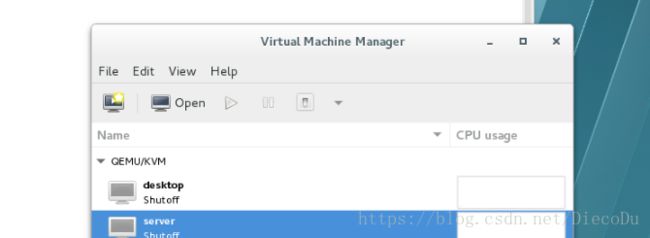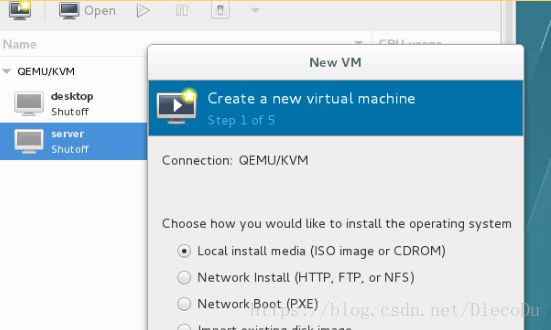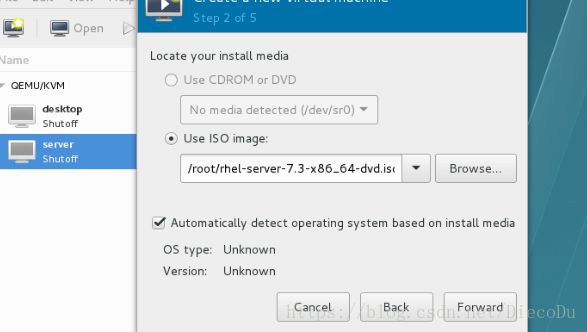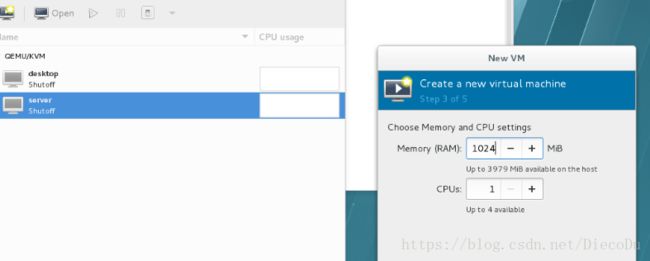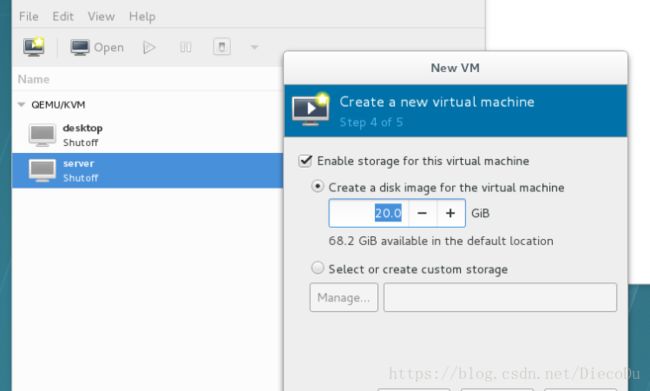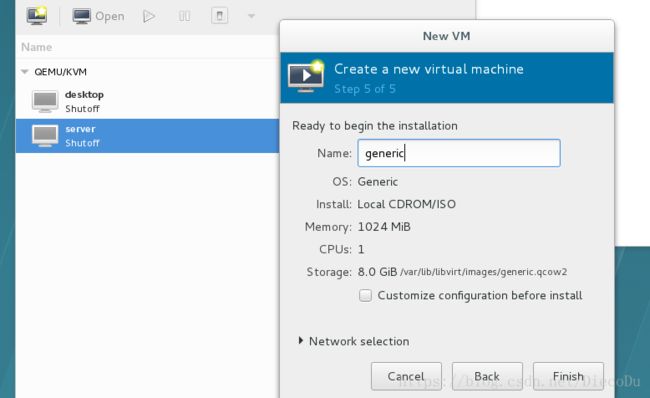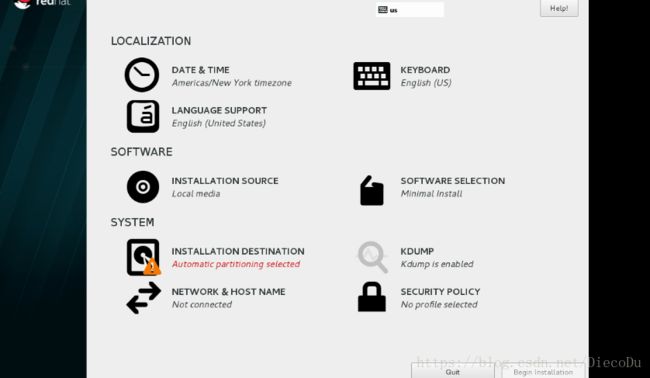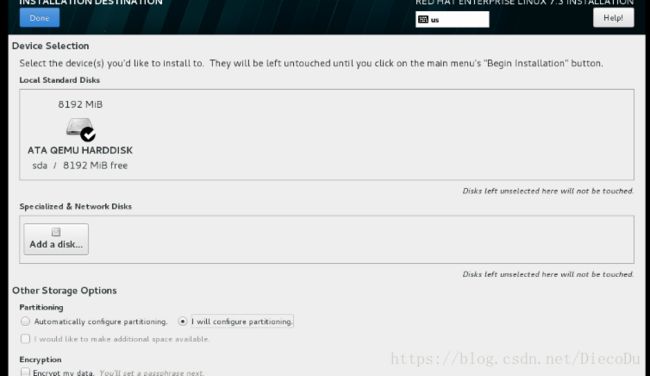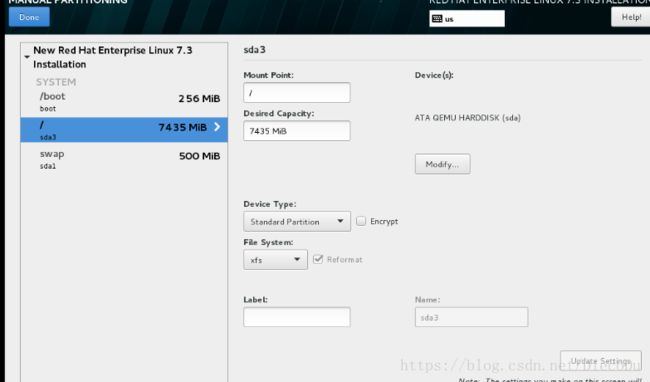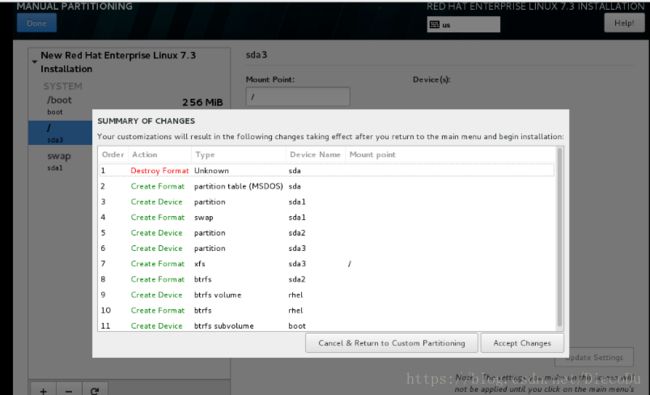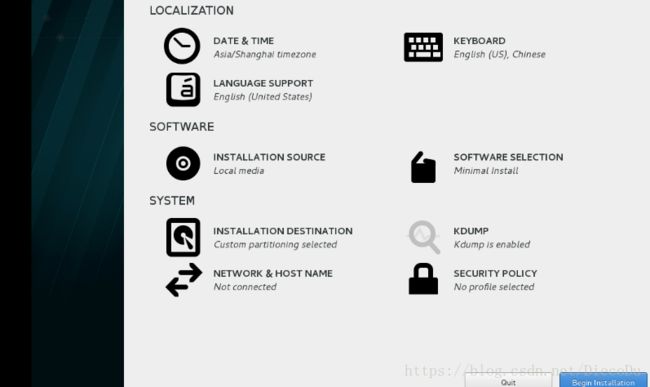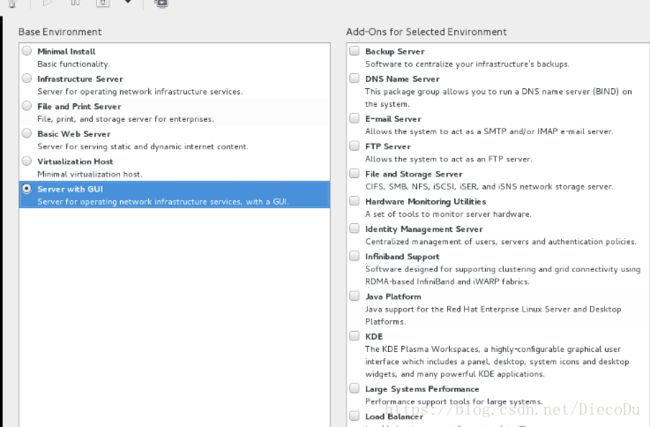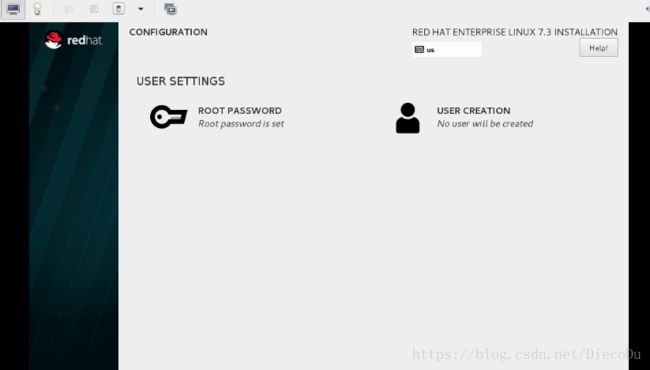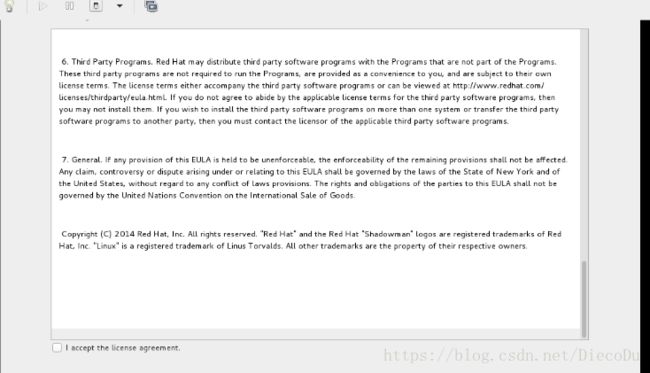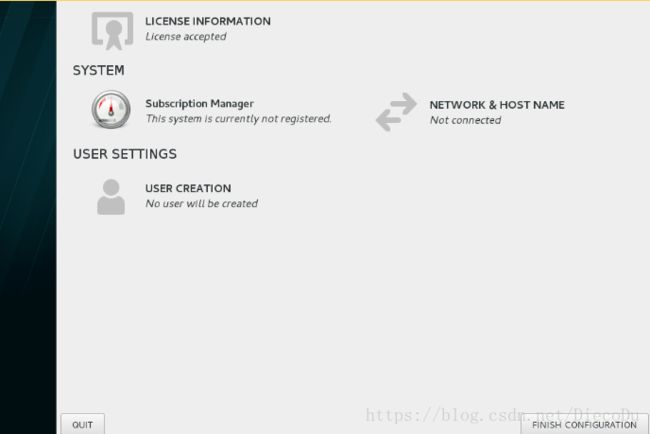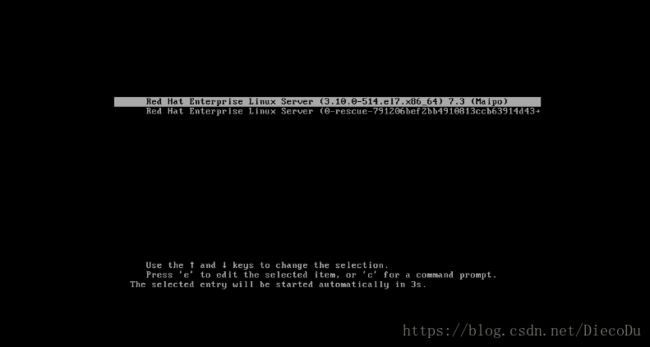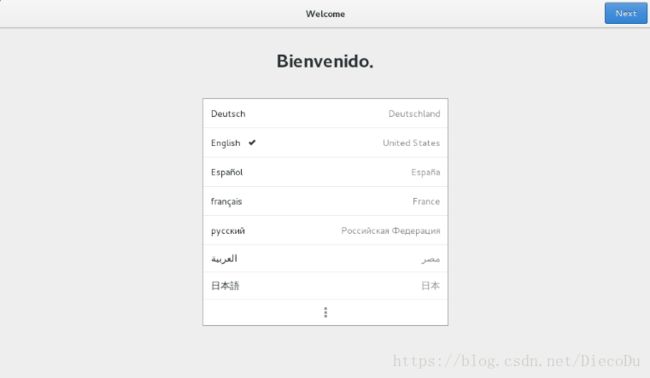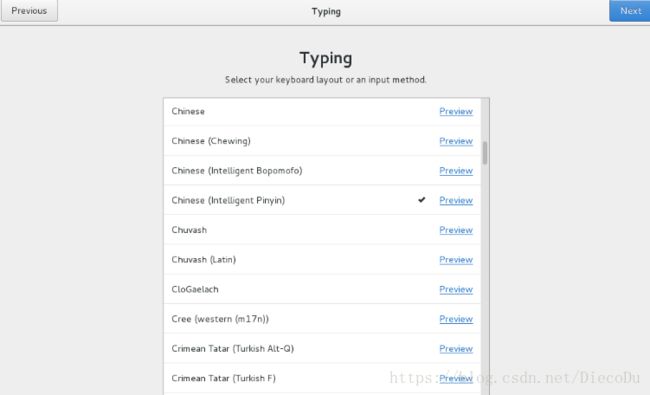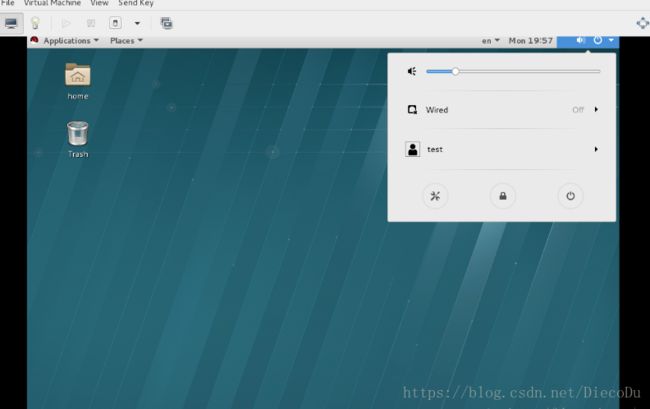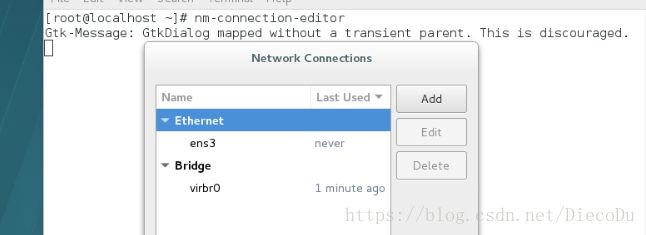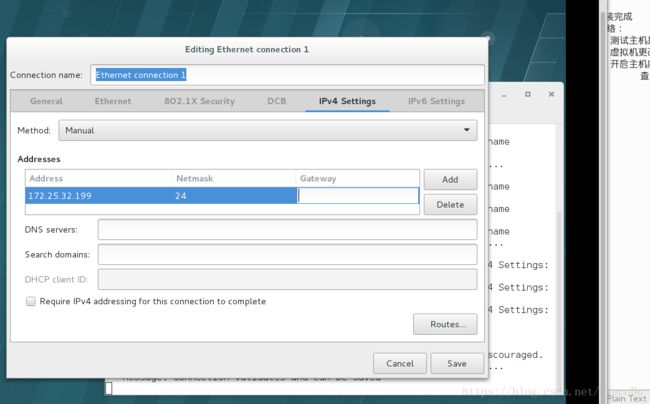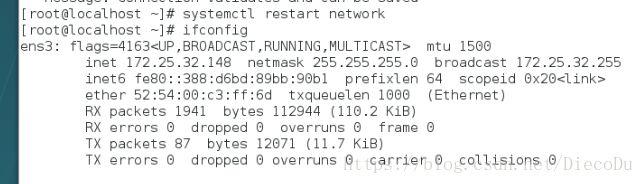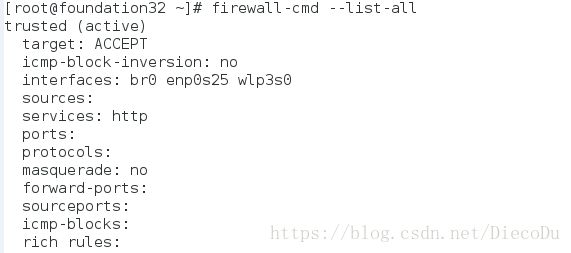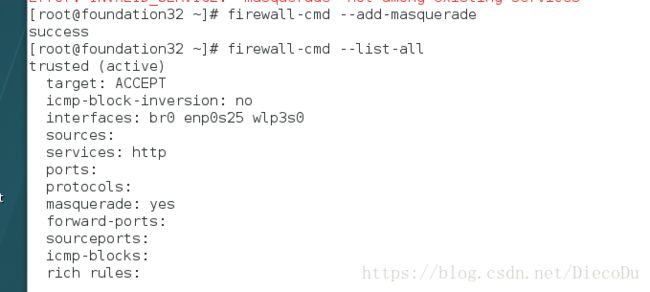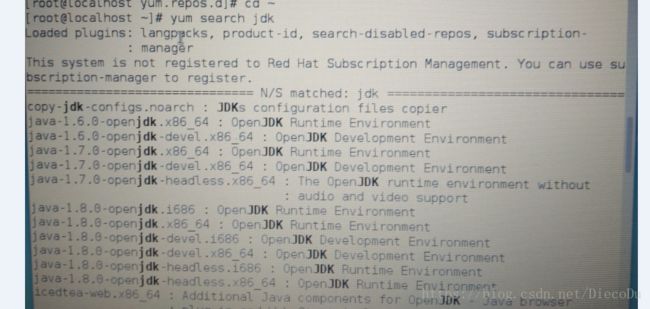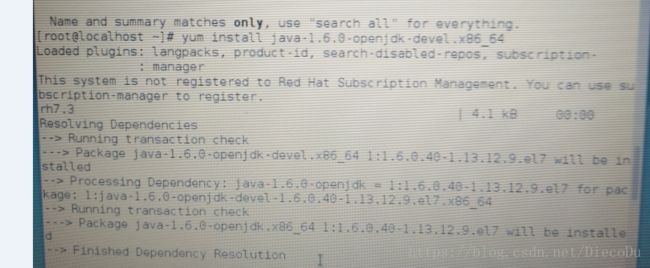探索LInux之网络环境配置及虚拟机镜像安装
一、镜像安装
1.获取方式
1)直接下载
2)从别人机器上获取
需要安装 lftp 服务 yum install lftp -y 参数 -y 表示不提示安装
安装之后 lftp 172.25.254.250 (下载源ip)
找到镜像文件,切换root用户,利用 get 镜像文件名称 下载对应系统版本的iso文件
2.安装iso镜像
1 ) 输入 virt-manager 进入虚拟机管理界面
2)点击电脑图标,选择 Localinstall media(ISO image or CDROM) --> forward 找到 iso文件位置进行安装
点击forward
设置虚拟机所占内存大小,建议8G
虚拟机命名,之后点击finish
选择时间和语言, 时间选择 中国上海
安装语言选择English 输入法选择Chinese Pinyin
配置磁盘分区
选择自定义分区
如图建立三个分区 /boot , swap , / 三个大小建议分别为200MiB 500MiB 剩余空间
点击Done
点击Software selection
选择GUI
设置root用户密码
选择同意协议
点击Finnish configuration
选择你安装的虚拟机
建议选择English
选择Chinese(Intelligent Pinyin)
进入主页面
3.虚拟机从物理主机的iso文件中安装服务
1)物理主机先安装 httpd 已经安装的不用再安装,安装http是为了虚拟机能通过http服务访问到主机上的iso文件来下载 软件或者安装服务
输入命令 yum install httpd -y 安装httpd 服务
systemctl start httpd 开启httpd 服务
systemctl enable httpd 设置开机自启
firewall-cmd --permanent --add-service=http
2)物理主机挂载iso文件
find / -name *.iso 查找本机中的iso文件,找到对应的文件复制其路径
mv iso文件路径 /iso/ 将iso文件拿出来
mkdir /var/www/html/rh7.3 创建挂载目录
mount /iso/ios文件 /var/www/html/rh7.3 挂载iso文件
vim /etc/rc.d/rc.local 该文件中的命令为开机立即执行 ,因此将挂载命令写入
vim /etc/yum.repos.d/yum.repo 编写本地挂载文件配置
内容:
[ hel7.3]
name=rhel7.3
baseurl=file:///挂载的文件夹名
gpgcheck=0 允许安装非官方软件和服务
yum clean all
chmod 755 /etc/rc.d/rc.local 设置文件访问权限
3) 虚拟机配置文件
vim /etc/yum.repos.d/yum.repo
内容:
[rhel7.3]
name=rhel7.3
baseurl=http://主机ip/挂载的文件夹名
gpgcheck=0 允许安装非官方软件和服务
二、物理主机与虚拟机网络环境配置(这里以 redhat 7.3 为例 均在root 用户下操作)
相关概念:
网关:网关(Gateway)又称网间连接器、协议转换器。网关在网络层以上实现网络互连,是最复杂的网络互连设备,仅用 于两个高层协议不同的网络互连。网关既可以用于广域网互连,也可以用于局域网互连。 网关是一种充当转换重任的计算机 系 统或设备。使用在不同的通信协议、数据格式或语言,甚至体系结构完全不同的两种系统之间,网关是一个翻译器。与网 桥 只是简单地传达信息不同,网关对收到的信息要重新打包,以适应目的系统的需求。同层--应用层。
掩码:它是一种用来指明一个IP地址的哪些位标识的是主机所在的子网,以及哪些位标识的是主机的位掩码。子网掩码不 能单独存在,它必须结合IP地址一起使用。子网掩码只有一个作用,就是将某个IP地址划分成网络地址和主机地址两部分。
ip:IP地址是IP协议提供的一种统一的地址格式,它为互联网上的每一个网络和每一台主机分配一个逻辑地址,以此来 屏蔽物理地址的差异。
1.虚拟机更改自己的IP地址
1)终端输入 nm-connection-editor 打开Network Connections配置窗口
2)删除Ethernet 下面的所有项
3)点击add ,设置连接名称,点击 ipv4 Settings,Method 选择 Manual
4)设置ip地址,要通过主机访问网络就必须和物理主机的网络位保持一致,因此掩码也必须一致,点击网关Gateway配置然后保存 ,网关也可以在 /etc/sysconfig/network 中配置。物理主机通过 ip addr show br0 查看ip
5)重启网络服务 systemctl restart network
6)终端输入 ifconfig 查看配置是否成功 输入route -n 查看网关配置
2. 物理主机内核路由功能开启
虚拟机要通过物理主机来访问网络,物理主机必须开启内核路由功能,并且保证
通过 firewall-cmd --list-all 查看防火墙信息
其中的 interfaces 为已经开启的网络接口,若路由开启则 该项会多 wlp3s0 这一项,同时 masquerade:yes
可通过命令 firewall-cmd --permanent --add-masquerade 开启路由
3. 新安装的虚拟机网络配置
1) ifconfig 先查看虚拟机网卡名称 例如:ens3
2 ) 编写网络配置文件 (注意:网络配置文件的文件名是固定的,不能随意更改)
第一步:进入网络配置文件目录 cd /etc/sysconfig/network-scripts/
第二步:删除原来的网卡配置文件,例如 ifcfg-ens3
第三步:新建网卡配置文件进行编写 vim ifcfg-ens3
DEVICE=ens3
ONBOOT=yes
BOOTAPROTO=none
IPADDR0=xxx.xxx.xxx.xxx 自己的主机IP
PREFIX0=24 网络位的位数是前24 位
GATEWAY0=xxx.xxx.xxx.xxx 物理主机的ip,网关,通过此网关上网
DNS1=114.114.114.114 域名解析服务开启
第四步:cat /etc/resolv.conf 查看本地域名解析服务地址
route -n 查看网关配置
4.虚拟机安装软件或者服务 例如:Java jdk 安装
yum search jdk 找到物理主机iso中的jdk文件
yum install jdk全名